Korjaa kaikki iOS-ongelmat, kuten rikkinäinen näyttö, jumiutunut ongelma jne. menettämättä tietoja.
Kuinka korjata puhelu epäonnistui iPhone 16:ssa? Syyt, jotka sinun pitäisi tietää
On todella turhauttavaa, että kun haluat soittaa jollekin, iPhone näyttää jatkuvasti Call Failed -virheen! Tämä on myös ärsyttävää, varsinkin jos haluat soittaa jollekulle oleellisissa asioissa. Olet todennäköisesti myös ärsyyntynyt tästä virheestä, joka saa sinut löytämään tavan korjata se. Onneksi hakuprosessisi tuo sinut tänne. Tämä viesti sisältää 12 tehokasta tapaa, jotka osoittavat, kuinka korjata epäonnistunut puhelu iPhonessa. Joten aloita niiden tutkiminen viipymättä!
Opasluettelo
Miksi puheluni epäonnistuu iPhone 16:ssa? 12 tehokasta tapaa korjata epäonnistunut puhelu iPhonessa Usein kysytyt kysymykset epäonnistuneen puhelun korjaamisesta iPhonessaMiksi puheluni epäonnistuu iPhone 16:ssa?
Ennen kuin hyppäät tämän viestin 12 tehokkaaseen tapaan, saatat kysyä: "Mitä se tarkoittaa, kun puhelu epäonnistui iPhonella?" No, tämä tarkoittaa vain, että ongelma saattaa ilmetä matkapuhelinsignaaleissasi/verkossasi, palveluntarjoajassasi, fyysisessä SIM-kortissasi tai ohjelmistovirheissäsi.
Miksi puheluni epäonnistuvat iPhonessani? On muutamia syitä, miksi kohtasit tämän ongelman yhtäkkiä. Tässä viestissä on lueteltu muutamia niistä alla; tarkista ne!
- Mobiilisignaalivirhe - Mainittu ongelma ilmenee yleensä, kun yrität soittaa puhelua paikassa, jossa signaali on epävakaa.
- Väärä sijoitus/vaurioituneet SIM-kortit - Toinen syy voi olla SIM-korttien väärä sijoittaminen iPhonen SIM-lokeroon tai fyysiset vauriot.
- Ohjelmistoongelma - Se voi johtua myös erilaisista iPhonesi ongelmallisista järjestelmistä.
12 tehokasta tapaa korjata epäonnistunut puhelu iPhonessa
Nyt kun olet tutkinut mahdollisia syitä puhelun epäonnistumiseen iPhone-ongelmassa, sinun on aika tutkia tämän viestin 12 tehokasta tapaa korjata se! Kokeile siis viivytyksettä kutakin niistä ja katso, mikä auttaa sinua korjaamaan epäonnistuneen puhelun.
1. Lopullinen tapa korjata epäonnistunut puhelu iPhonessa yhdellä napsautuksella
Ensimmäinen tapa, jolla voit näyttää, kuinka korjata epäonnistunut puhelu iPhonessa, on ammattilaisen käyttäminen 4Easysoft iOS -järjestelmän palautus työkalu. Tämä työkalu voi korjata tehokkaasti ja nopeasti yli 50 iOS-järjestelmän ongelmaa, mukaan lukien puhelun epäonnistuminen. Se tarjoaa yhden napsautuksen korjausominaisuuden, joka korjaa ongelman nopeasti ja ilman tietojen menetystä. Lisäksi, vaikka se korjaa ongelman nopeasti, se voi ratkaista sen puolestasi suurella onnistumisprosentilla! Nyt nämä ovat vain välähdys tämän työkalun lisäominaisuuksista. Jos haluat tietää lisää, tutustu alla olevaan luetteloon!

Ilmainen iOS-version päivitys ja päivitys lataamalla laiteohjelmistopaketti.
Vakiotila yksinkertaisiin ongelmiin ja edistynyt tila tuntemattomiin ongelmiin.
100% turvallinen korjausprosessi, joka skannaa ja varmuuskopioi kaikki tiedot tallentamatta niitä.
Tukee kaikkia iPhone-malleja ja -versioita iPhone 4S/4:stä iPhone 16:een iOS 17/18:lla.
100% suojattu
100% suojattu
Kuinka korjata puhelu epäonnistui iPhone-ongelmassa 4Easysoft iOS System Recovery Tool -työkalun avulla:
Vaihe 1Lataa ja asenna 4Easysoft iOS System Recovery -työkalu tietokoneellesi. Käynnistä sitten työkalu, valitse "iOS System Recovery" -vaihtoehto ja yhdistä iPhone tietokoneeseen USB-kaapelilla. Napsauta sen jälkeen "Käynnistä" -painiketta.

Vaihe 2Seuraavaksi kaikki laitettasi koskevat tiedot näkyvät työkalun käyttöliittymässä. Kun olet lukenut näytetyt tiedot, napsauta "Korjaa" -painiketta.

Vaihe 3Valitse sitten "Vakio- ja Lisäasetukset" -tilojen välillä. Jos valitset Standardin, se korjaa ongelman ilman tietojen menetystä. Muussa tapauksessa, jos valitset Lisäasetukset, se korjaa ongelman tietojen katoamiseen, mutta korkealla onnistumisprosentilla. Napsauta sen jälkeen "Vahvista"-painiketta.

Vaihe 4Valitse sitten iPhonellesi sopiva luokka, tyyppi ja malli. Valitse seuraavaksi laiteohjelmisto, jossa on eri versioita, ja napsauta "Lataa" -painiketta. Napsauta sitten "Seuraava"-painiketta aloittaaksesi ongelman korjaamisen, ja siinä kaikki! Näin voit korjata epäonnistuneen puhelun iPhonessa tällä työkalulla!

2. Sulje ja käynnistä puhelinsovellus uudelleen
Yksi yksinkertaisimmista tavoista korjata "puhelu epäonnistuu iPhonessa" -ongelman on sulkea Puhelin-sovellus ja käynnistää se uudelleen. Näin voit päivittää sovelluksen ja antaa sen käynnistyä uudelleen. Voit tehdä tämän avaamalla iPhonesi App Switcherin, pyyhkäisemällä "Puhelin"-sovelluksen ylös ja käynnistämällä sovelluksen uudelleen. Katso, voitko nyt soittaa puhelun.
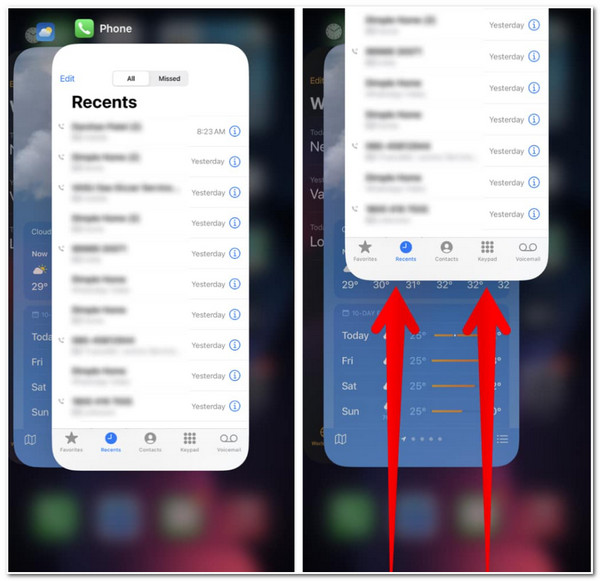
3. Vaihda lentokonetilaa
Toinen vaihtoehto, joka voi myös näyttää kuinka korjata epäonnistunut iPhone, on vaihtaa Lentokonemod. Jos epävakaa tai häiritsevä matkapuhelinyhteys aiheuttaa ongelman, lentokonetilan vaihtaminen voi auttaa sinua käynnistämään matkapuhelinyhteyden uudelleen. Voit tehdä tämän avaamalla iPhonesi ohjauskeskuksen ja valitsemalla Lentokonetila-painikkeen ottaaksesi sen käyttöön. Odota sitten vähintään 30 sekuntia, ennen kuin napautat Lentokonetilaa sammuttaaksesi sen ja ottaaksesi matkapuhelinyhteyden uudelleen käyttöön.
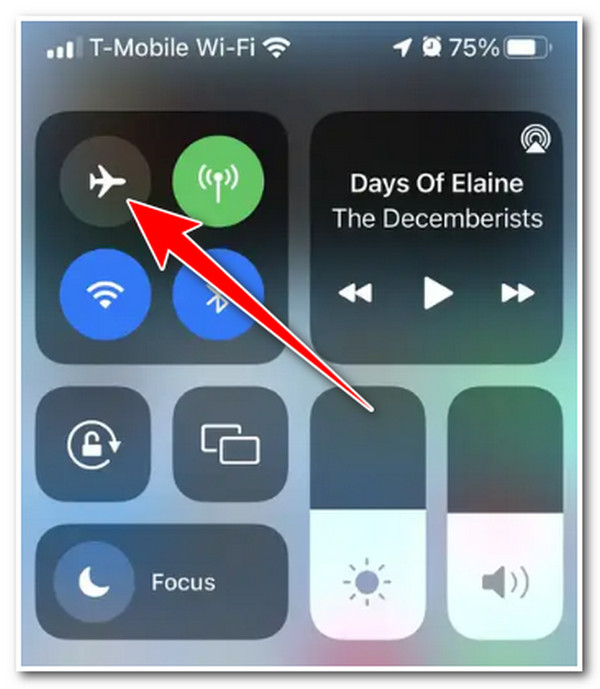
4. Yritä siirtyä toiseen paikkaan
Jos Puhelin-sovellus ja matkapuhelinyhteys eivät laukaise "puhelu epäonnistuu iPhonessa" -ongelmaa, tämä voi olla sijainti. Voit määrittää sijaintisi matkapuhelinsignaalin voimakkuuden perustamalla laitteesi signaalipalkin kuvakkeet näytön oikeaan yläkulmaan. Jos palkit eivät täytä kaikkia signaalitiloja, se osoittaa, että sijaintisi matkapuhelinsignaalin voimakkuus on heikko. Voit mennä ulos ja etsiä paikkaa, jossa on merkittäviä matkapuhelinsignaaleja.
5. Poista SIM-kortti ja aseta se uudelleen
Muussa tapauksessa, jos ongelma ei johdu sijaintisi matkapuhelinverkon signaalin voimakkuudesta, SIM-kortissasi saattaa olla jotain vikaa. Voit poistaa sen käyttämällä SIM-poistonastaa ja tarkistaa, onko siinä fyysisiä vaurioita tai likapilkkuja (puhdista se puhtaalla liinalla). Aseta se sitten oikein SIM-lokeroon ja aseta se uudelleen SIM-lokeroon.
Jos käytät eSIM-korttia, voit poistaa sen ja lisätä sen uudelleen. Noudata seuraavia vaiheita, kuinka korjata epäonnistunut puhelu iPhonessa poistamalla ja asettamalla eSIM uudelleen:
Vaihe 1Suorita "Asetukset"-sovellus iPhonessa, napauta "Cellular"-painiketta ja "Valitse eSIM", jonka haluat poistaa. Napauta sitten "Poista eSIM" -painiketta.
Vaihe 2Napauta sen jälkeen uudelleen "Poista eSIM" -painiketta vahvistaaksesi prosessi. Valitse sitten Lisää eSIM -vaihtoehto ja seuraa näytön ohjeita asettaaksesi eSIM-korttisi uudelleen.
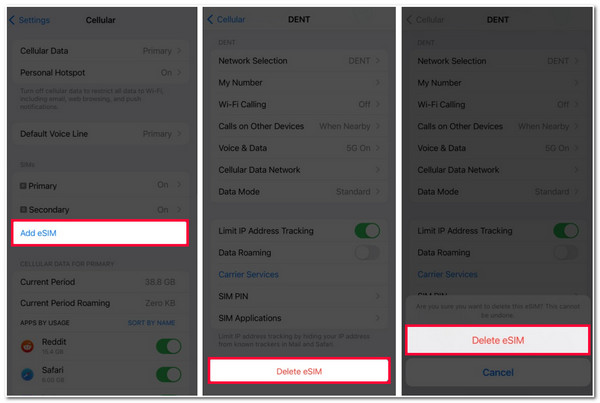
6. Poista LTE käytöstä
Palatakseni epävakaaseen tai häiritsevään matkapuhelinyhteyteen, toinen syy, joka voi myös laukaista "puhelu epäonnistuu iPhonessa" -ongelman, johtuu LTE:stä. Harvinaisissa tapauksissa LTE:n käyttö iPhonessa vaikuttaa laitteesi matkapuhelinyhteyteen ja puhelujen soittamiseen. Voit poistaa tämän käytöstä suorittamalla "Asetukset"-sovelluksen, napauttamalla "Cellular"-painiketta ja valitsemalla "Cellular Data" -vaihtoehdon. Napauta sen jälkeen "Ääni ja data" -painiketta ja valitse "3G" -vaihtoehto.
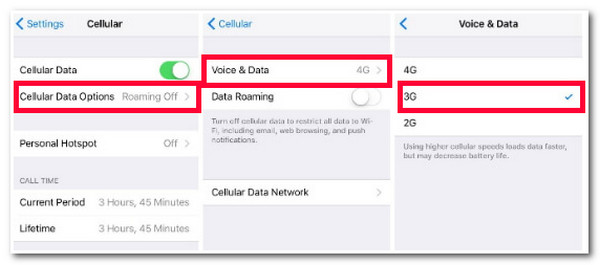
7. Tarkista Operaattorin päivitykset
Jos puhelu epäonnistuu edelleen iPhonessa, toinen vaihtoehto, jonka voit tehdä, on tarkistaa ja päivittää operaattorit. Useimmat puhelinyhtiöt julkaisevat operaattoripäivityksiä, jotka tarjoavat parannettua yhteyksiä ja mukautuvuutta uudempiin teknologioihin. Jos et ole hankkinut näitä päivityksiä, tämä voi aiheuttaa mainitun ongelman. Päivitä operaattorisi suorittamalla "Asetukset"-sovellus iPhonessa, napauttamalla "Yleiset"-painiketta ja valitsemalla "Tietoja"-vaihtoehto. Napauta sen jälkeen "Päivitä" -painiketta nähdäksesi, onko saatavilla päivitystä.
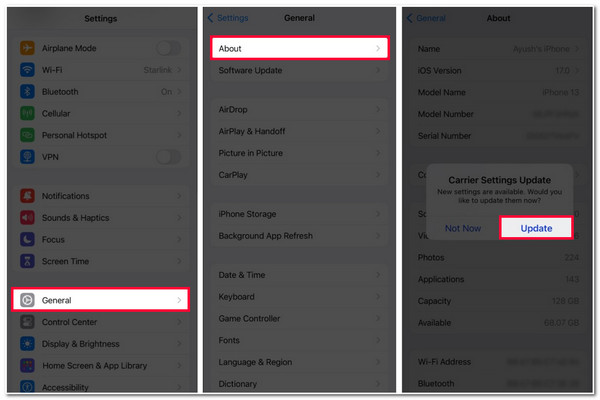
8. Tarkista päivämäärä ja aika
Operaattoripäivitysten tarkistamisen lisäksi sinun on myös tarkistettava laitteesi päivämäärät ja aika. Jos olet matkustanut maahan, jossa on eri aikavyöhyke, on mahdollista, että kohtaat epäonnistuneen puhelun. Kuinka korjaat epäonnistuneen puhelun iPhonessa päivittämällä päivämäärän ja kellonajan sijaintisi perusteella? Sinun tarvitsee vain käyttää "Asetukset" -sovelluksen "Yleiset" -vaihtoehtoa, napauttaa "Päivämäärä ja aika" -painiketta ja vaihtaa "Aseta automaattisesti" -vaihtoehto. Tämä vaihtoehto päivittää ajan automaattisesti sijaintisi perusteella.
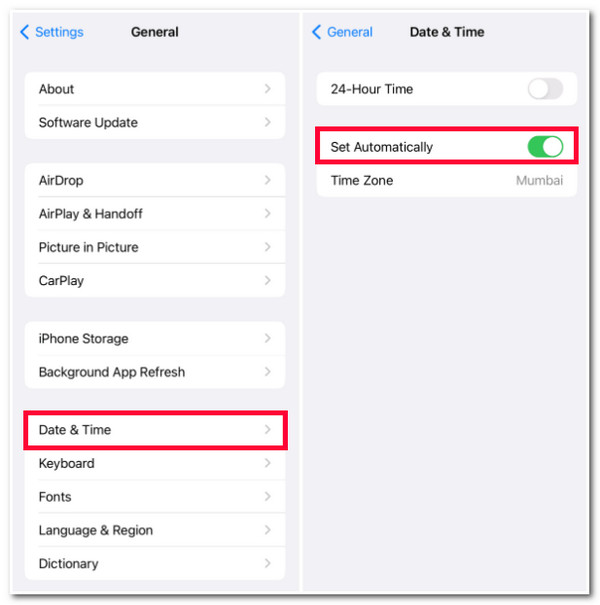
9. Palauta verkkoasetukset
Päivämäärän ja kellonajan lisäksi joidenkin iPhonen verkkoasetusten muuttaminen virheellisesti voi myös johtaa siihen, että puhelu epäonnistuu iPhone-ongelmassa. Voit palauttaa kaikki laitteesi verkkoasetukset oletusarvoistaan ja tarkistaa, onko ongelma ratkaistu. Voit tehdä tämän seuraavasti:
Vaihe 1Suorita "Asetukset"-sovellus, siirry "Yleiset"-vaihtoehtoon ja napauta "Siirrä tai nollaa iPhone" -painiketta. Valitse sen jälkeen "Palauta" -vaihtoehto.
Vaihe 2Napauta seuraavaksi "Palauta verkkoasetukset" -painiketta uudelleen vahvistaaksesi prosessi. Kun prosessi on valmis, yrität soittaa jollekulle nähdäksesi, ilmeneekö ongelma edelleen.

10. Käynnistä iPhone uudelleen
Jos verkkoasetusten nollaaminen ei auttanut sinua ratkaisemaan puhelu epäonnistuu iPhone-ongelman vuoksi, yritä käynnistää iPhone uudelleen. iPhonen uudelleenkäynnistys on erinomainen tapa päivittää taustasovelluksia, muistiongelmia ja matkapuhelinsignaaleihin liittyviä ongelmia. Nyt tämän tekeminen eroaa käyttämästäsi iPhone-mallista. Voit seurata alla olevia ohjeita, jotka sopivat sinulle:
- Jos käytät iPhone X/11/12/13, paina ja pidä alhaalla laitteesi sivupainiketta ja jompaakumpaa äänenvoimakkuuspainiketta. Kun sitten "slide to power off" tulee näkyviin, katkaise laitteesta virta vetämällä se oikealle. Paina hetken kuluttua "Side" -painikkeita ja pidä niitä painettuna, kunnes "Apple-logo" ilmestyy näytölle.
- Jos käytät iPhone SE/8/aiempi, pidä "Side"-painiketta painettuna; kun "slide to power off" ilmestyy näytölle, katkaise laitteesta virta vetämällä se oikealle. Kytke se sitten muutaman sekunnin kuluttua takaisin päälle painamalla "Side"-painiketta, kunnes "Apple-logo" ilmestyy näytölle.
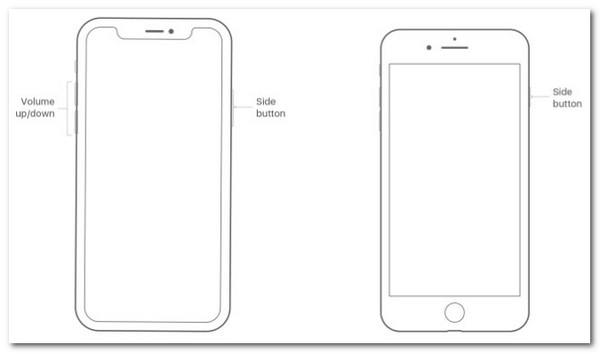
11. Päivitä iPhonesi iOS-versio
Toinen syy, joka saa sinut kysymään, miksi puheluni epäonnistuvat iPhonessani, ovat iOS-version häiriöt ja virheet. Tämä on yksi syistä, miksi sinun on hankittava Apple iOS -versiopäivitykset. Jokaisessa päivityksessä on erilaisia häiriöitä ja virheenkorjauksia, jotka voivat ratkaista ongelman. Joten tarkistaaksesi, onko iPhonellesi saatavilla päivitys, sinun on vain käytettävä "Asetukset"-sovellusta, napautettava "Yleiset"-painiketta ja valittava "Ohjelmistopäivitys". Jos sinulla on sitten päivitys, napauta "Lataa ja asenna" -painiketta.
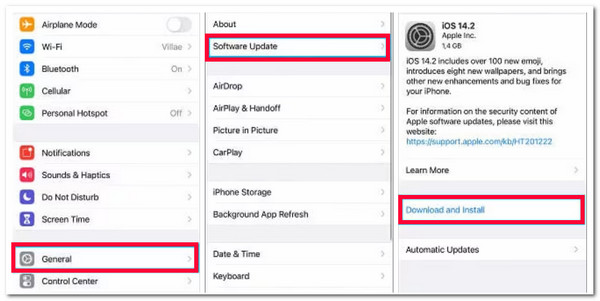
12. Vie iPhonesi Applen palvelukeskukseen
Jos mikään yllä olevista korjauksista ei pystynyt korjaamaan puhelua, joka epäonnistuu iPhone-ongelmassa, sinun on aika pyytää Applen palvelukeskuksen apua. Vaikka tämä pakottaa sinut käyttämään aikaa ja rahaa, se on sen arvoista. Apple Service Centerin asiantuntijat voivat korjata ongelman puolestasi.
Usein kysytyt kysymykset epäonnistuneen puhelun korjaamisesta iPhonessa.
-
1. Ovatko fyysisesti vaurioituneet SIM-kortit korjattavissa?
SIM-kortit ovat vähemmän alttiita fyysisille vaurioille, mutta niitä ei voida korjata, jos ne tekevät niin. Jos käytät sitä edelleen, saatat kohdata muita ongelmia puhelun epäonnistumisen lisäksi.
-
2. Poistaako verkkoasetusten nollaus tietoja?
Kyllä, verkkoasetusten nollaaminen poistaa tiedot. Poistettavat tiedot ovat kuitenkin vain verkkoon liittyviä tietoja ja asetuksia. Näitä ovat Wi-Fi-verkot, niiden salasanat, VPN-profiilit jne.
-
3. Tarkoittaako puhelu epäonnistui myös sitä, että vastaanottaja katkaisi sen?
Ei, kuitti hylättiin puheluun vastaamiseksi. Jos puhelusi epäonnistuu, vastaanottaja ei saa sitä itse. Sitten tässä vaiheessa taustalla on jotain vialla.
Johtopäätös
Siinä se! Nämä ovat 12 tehokasta tapaa, jotka osoittavat, kuinka voit korjata epäonnistuneen puhelun iPhonessa! Näillä tavoilla voit nyt ehdottomasti aloittaa puhelun jonkun kanssa ilman, että mainittu ongelma estää sinua. Jos mikään ei auta ratkaisemaan ongelmaa, voit käyttää 4Easysoft iOS -järjestelmän palautus työkalu sen korjaamiseen! Tämän työkalun tehokkaan järjestelmän palautustekniikan avulla se voi korjata ongelman tehokkaasti ja nopeasti! Saat lisätietoja tästä työkalusta vierailemalla sen virallisella verkkosivustolla tänään!
100% suojattu
100% suojattu



